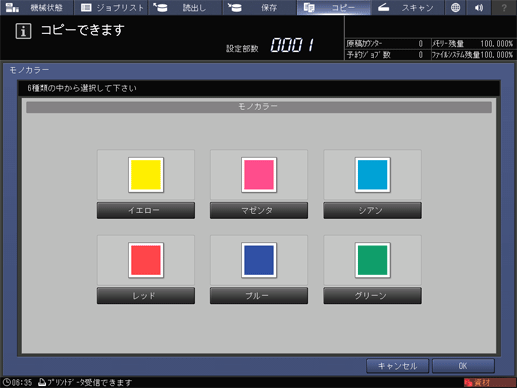ユーザーズガイド

カラー:カラーモードを選択する
カラーモードの設定について説明します。
カラーモードを下記の4つから選択できます。
モノカラー:イエロー、マゼンタ、シアン、レッド、ブルー、グリーンの6種類の中から、いずれか1つの単色でコピーします。
原稿 | 出力 | ||
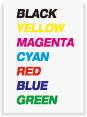 | イエロー | マゼンタ | シアン |
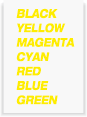 | 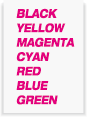 | 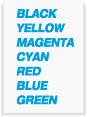 | |
レッド | ブルー | グリーン | |
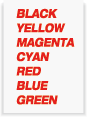 | 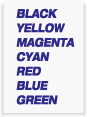 | 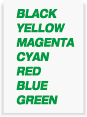 | |
ブラック:読込んだ原稿がどのような色であっても、モノクロでコピーします。
原稿 | 出力 |
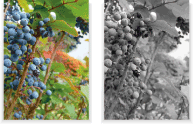 | 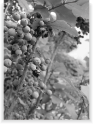 |
フルカラー:フルカラーでコピーします。
原稿 | 出力 |
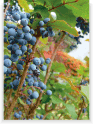 | 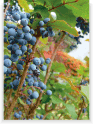 |
オートカラー:読込んだ原稿がフルカラーかモノクロかを検知し、フルカラー/ブラックを自動的に選択してコピーします。
原稿 | 出力 |
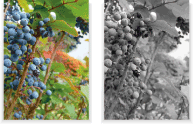 | 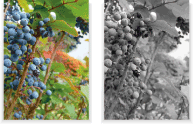 |
ぜんてい本機には、原稿画質に応じた画質調整の機能と、出力画質に対する画質調整の機能があります。モノカラーとブラックは、出力画質に対する画質調整のうち、色相、彩度、明度、画像判別調整の色文字、およびカラーバランスの調整はできません。
ぜんていフルカラーとオートカラーはすべての調整ができます。
原稿をセットします。
コピータブを押して、コピー画面を表示します。
カラー下のモノカラー、ブラック、フルカラー、オートカラーの4つのモードから1つを選択します。

ほそくモノカラーを押すと、モノカラー画面を表示します。
ほそく任意のボタンを1つ選択して、OKを押します。
必要に応じて、任意のコピー条件を設定します。
設定部数を入力して、操作パネルのスタートを押します。
ほそくコピー画面を表示しないと出力できません。出力するときは、必ずコピー画面を表示してください。